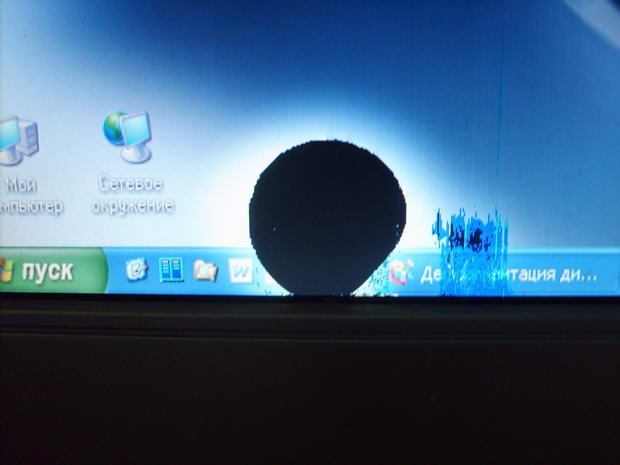Ako pripojiť monitor k notebooku
Relatívne malá veľkosť displeja mnohých notebookov môže spôsobiť množstvo problémov. Práve preto sa používatelia často pýtajú, či je pripojenie k externému monitoru skutočné. Svoje zariadenie tak môžete urobiť oveľa všestrannejším pre pokročilé počítačové hry. Okrem toho môže byť na prácu s grafikou potrebný aj monitor.
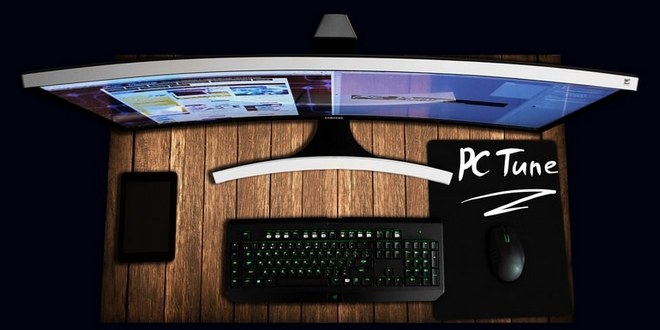 Aj tie najmodernejšie notebooky sa len zriedka môžu pochváliť veľkou uhlopriečkou obrazovky. To spôsobuje veľa problémov. Najmä niektorí používatelia, ktorí pracujú s grafikou, sú nútení uspokojiť sa s nepohodlnými pracovnými podmienkami. Stacionárny monitor pripojený k telefónu môže situáciu napraviť.
Aj tie najmodernejšie notebooky sa len zriedka môžu pochváliť veľkou uhlopriečkou obrazovky. To spôsobuje veľa problémov. Najmä niektorí používatelia, ktorí pracujú s grafikou, sú nútení uspokojiť sa s nepohodlnými pracovnými podmienkami. Stacionárny monitor pripojený k telefónu môže situáciu napraviť.
Je dôležité poznamenať, že je to skvelý spôsob, ako vyriešiť všetky vaše problémy. Čo je potrebné urobiť na pripojenie monitora k notebooku? Potrebujete k tomu nejaké znalosti? Je potrebné ďalšie vybavenie? Odpoveď na tieto a ďalšie otázky nájdete nižšie v texte.
Obsah článku
Je možné pripojiť externý monitor k notebooku?
Vo väčšine prípadov môžu používatelia pripojiť displej k notebooku bez väčších problémov.Navyše, väčšina používateľov sa s touto úlohou dokáže vyrovnať, pretože nie je potrebné byť profesionálnym programátorom alebo webovým dizajnérom. Používatelia zvyčajne potrebujú len tie najjednoduchšie zručnosti, aby sa ich laptop stal multifunkčnejším čo najrýchlejšie.
 Ak hovoríme o veľmi starom notebooku, ktorý má viac ako 15 rokov, môžu nastať vážne problémy. Aby ste ho mohli pripojiť k monitoru, budete musieť nájsť adaptér, avšak podrobné informácie o tom, ako pripojiť monitor k notebooku, nájdete v jednej z nasledujúcich častí.
Ak hovoríme o veľmi starom notebooku, ktorý má viac ako 15 rokov, môžu nastať vážne problémy. Aby ste ho mohli pripojiť k monitoru, budete musieť nájsť adaptér, avšak podrobné informácie o tom, ako pripojiť monitor k notebooku, nájdete v jednej z nasledujúcich častí.
Ktoré monitory a notebooky nie sú kompatibilné?
Najčastejšie sa to týka tých modelov, ktoré nie je možné pripojiť, pretože majú konektory s rôznymi štandardmi. Ide o pomerne bežný problém, ktorý sa týka mnohých modelov. O akých konektoroch presne hovoríme?
Niektoré notebooky majú iba digitálny vstup, zatiaľ čo monitory majú analógový vstup. To znamená, že nie je možné ich (priamo) akýmkoľvek spôsobom spojiť. V tomto prípade možno tieto zariadenia nazvať nekompatibilnými.
To sa môže týkať aj situácií, keď má notebook problémy s ovládačmi. Napríklad, ak kvôli nim nie je možné použiť jeden z konektorov, pripojenie počítača k displeju tiež nebude fungovať. Táto situácia nastáva neustále.
REFERENCIA! Existuje jedna veľmi jednoduchá metóda, ktorú môže použiť každý. Najmä je potrebné zakúpiť špeciálny adaptér z VGA na DVI.
V tomto prípade bude používateľ môcť pripojiť zariadenie s analógovým výstupom a zariadenie s digitálnym výstupom. Je to veľmi jednoduché. Na to nemusíte vynaložiť veľké úsilie, takže vo väčšine prípadov bude všetko v poriadku.Ak nemôžete problém vyriešiť týmto spôsobom, odporúčame vám kontaktovať servisné stredisko.
Čo potrebujete na pripojenie
 Na pripojenie nepotrebujete veľké množstvo rôznych zariadení. Zvyčajne si vystačíte s jedným káblom s digitálnym výstupom na oboch koncoch. Bude to stačiť na to, aby obraz z prenosného počítača nebolo možné vidieť na obrazovke počítača, ale na obrazovke ďalšieho monitora. Môže byť potrebný aj adaptér, avšak toto malé zariadenie je potrebné iba vtedy, ak majú zariadenia rôzne konektory.
Na pripojenie nepotrebujete veľké množstvo rôznych zariadení. Zvyčajne si vystačíte s jedným káblom s digitálnym výstupom na oboch koncoch. Bude to stačiť na to, aby obraz z prenosného počítača nebolo možné vidieť na obrazovke počítača, ale na obrazovke ďalšieho monitora. Môže byť potrebný aj adaptér, avšak toto malé zariadenie je potrebné iba vtedy, ak majú zariadenia rôzne konektory.
REFERENCIA! Nebolo by na škodu zaobstarať si kalibrátor obrazovky. S jeho pomocou si správne upravíte podanie farieb a potom bude používanie monitora oveľa príjemnejšie.
Navyše, kalibrátor možno nazvať mimoriadne dôležitým zariadením, pokiaľ ide o obrazovku určenú pre potreby dizajnéra. Potom ho bude môcť odborník nakonfigurovať bez akýchkoľvek programov tretích strán a obraz bude takmer dokonalý.
Niektorí používatelia tiež preinštalujú ovládače pre svoju grafickú kartu. To môže byť dôležité, ak je monitor potrebný na počítačové hry alebo na prácu s grafikou. V takom prípade si môžete byť istí, že sa počas hry neobjavia žiadne chyby alebo deformácie obrazu.
Inštrukcie. Ako sa pripojiť?
 Aby ste mohli pripojiť monitor, musíte urobiť celý rad krokov, ktoré si ľahko zapamätajú aj tí, ktorí sa v počítačoch nevyznajú. Algoritmus pripojenia je nasledujúci:
Aby ste mohli pripojiť monitor, musíte urobiť celý rad krokov, ktoré si ľahko zapamätajú aj tí, ktorí sa v počítačoch nevyznajú. Algoritmus pripojenia je nasledujúci:
- Najprv musíte vypnúť prenosný počítač. Niektorí používatelia sa vážne pokúšajú pripojiť ďalší monitor, keď je počítač zapnutý.To je nesprávne, pretože sa tým môže ľahko poškodiť a oprava notebooku nie je lacným potešením.
- Po vypnutí počítača musí používateľ použiť výstup VGA alebo DVI na pripojenie externého monitora. Porty nájdete na zadnej strane, ako aj na jednej zo strán PC. V niektorých prípadoch je umiestnenie všetkých konektorov veľmi odlišné, preto je dôležité hľadať vhodné umiestnenie čo najdôkladnejšie.
- Keď sú tieto zariadenia navzájom prepojené, môžete ich začať zapínať.
Prečo vypínať PC? Ide o to, že notebooky pomerne často kontrolujú prítomnosť ďalšej obrazovky hneď pri načítaní operačného systému. To znamená, že operačný systém si to jednoducho nemusí všimnúť, ak ho pripojíte priamo počas prevádzky.
Po zapnutí notebooku by sa mal na prídavnom displeji konečne objaviť obrázok. Ak sa tak nestane, používateľ musí skontrolovať káble. Je možné, že obe zariadenia nepripojil dostatočne opatrne. Tento problém sa vyskytuje pomerne často, takže táto kontrola je striktne potrebná, aj keď všetko funguje dobre.
Ručne prepnite prenosný počítač na externý monitor
 Prepnutie notebooku na externý monitor je veľmi jednoduché. Aby to mohol urobiť, používateľ si musí čo najdôkladnejšie preštudovať úplne horný rad tlačidiel na klávesnici. Tam nájde klávesy F1-F12. Na jednom z týchto klávesov bude obrázok monitora. Ak chcete prepnúť zariadenie, používateľ bude musieť podržať tento kláves a tlačidlo Fn.
Prepnutie notebooku na externý monitor je veľmi jednoduché. Aby to mohol urobiť, používateľ si musí čo najdôkladnejšie preštudovať úplne horný rad tlačidiel na klávesnici. Tam nájde klávesy F1-F12. Na jednom z týchto klávesov bude obrázok monitora. Ak chcete prepnúť zariadenie, používateľ bude musieť podržať tento kláves a tlačidlo Fn.
Je tiež potrebné vedieť, že v niektorých modeloch notebookov sa rozloženie tlačidiel mierne líši od toho, čo je zobrazené.To môže spôsobiť rôzne problémy. Okrem toho môže byť ťažké nájsť niektoré funkčné klávesy, pretože nemusia mať správne ikony. V tomto prípade sa odporúča preštudovať si pokyny k notebooku. Zvyčajne sú tam všetky informácie o umiestnení určitých tlačidiel. O ich funkciách sa dozviete aj v návode.
Kedy je potrebný ďalší monitor?
Existuje veľa situácií, keď používatelia potrebujú ďalší displej. Toto zariadenie je nevyhnutné najmä pre používateľov, ktorí majú problémy so zrakom. Keďže väčšina modelov notebookov má uhlopriečku maximálne 15 palcov, dodatočný monitor pomôže znížiť únavu očí.
To je veľmi dôležité, pokiaľ ide o profesie, ktoré vyžadujú prácu s grafikou. Napríklad to pomôže dizajnérom uľahčiť vykonávanie bežných úloh. Toto je obzvlášť dôležité, pretože mnohí dizajnéri umiestňujú panel s nástrojmi na ďalší monitor tak, aby uľahčili vykonávanie bežných úloh.
 Môže sa tiež vyžadovať, aby pracovali programátori. Títo špecialisti často potrebujú ďalšiu obrazovku, ktorá uľahčuje písanie programového kódu, ako aj testovanie existujúcich programov. Dá sa povedať, že mnohí profesionáli, ktorí používajú PC na prácu, potrebujú ďalší monitor. S jeho pomocou môžete dosiahnuť úžasné výsledky v produktivite.
Môže sa tiež vyžadovať, aby pracovali programátori. Títo špecialisti často potrebujú ďalšiu obrazovku, ktorá uľahčuje písanie programového kódu, ako aj testovanie existujúcich programov. Dá sa povedať, že mnohí profesionáli, ktorí používajú PC na prácu, potrebujú ďalší monitor. S jeho pomocou môžete dosiahnuť úžasné výsledky v produktivite.
Filmoví nadšenci tiež potrebujú ďalší monitor. Keďže mnohé aj dosť drahé notebooky majú veľmi priemerný displej, prídavný monitor môže byť skutočnou spásou.S jeho pomocou môžete sledovať filmy v najvyššej možnej kvalite. Prídavný monitor s podporou 3D obrazu vám navyše umožní sledovať filmy v 3D. Vzhľadom na to, že väčšina notebookov túto funkciu nepodporuje, mnohí používatelia si radšej kúpia ďalší displej len kvôli sledovaniu najnovších 3D noviniek.
Výhody práce s externým monitorom
 Externý monitor uľahčuje prácu s grafickými programami a je ideálnym riešením pre tých, ktorí potrebujú prídavnú obrazovku. Nie je žiadnym prekvapením, že mnohí používatelia si čoraz častejšie kupujú ďalší displej pre svoj notebook. V tomto prípade sa stáva plnohodnotnou náhradou osobného počítača. V prípade potreby môže používateľ jednoducho odpojiť notebook od externého monitora. Potom bude zariadenie opäť mobilné.
Externý monitor uľahčuje prácu s grafickými programami a je ideálnym riešením pre tých, ktorí potrebujú prídavnú obrazovku. Nie je žiadnym prekvapením, že mnohí používatelia si čoraz častejšie kupujú ďalší displej pre svoj notebook. V tomto prípade sa stáva plnohodnotnou náhradou osobného počítača. V prípade potreby môže používateľ jednoducho odpojiť notebook od externého monitora. Potom bude zariadenie opäť mobilné.
Ak je notebook určený špeciálne na domáce použitie, potom externý monitor výrazne rozšíri jeho funkčnosť.